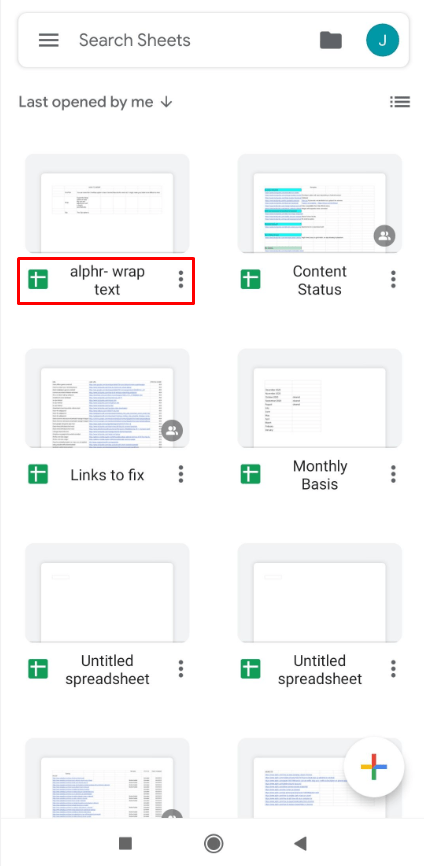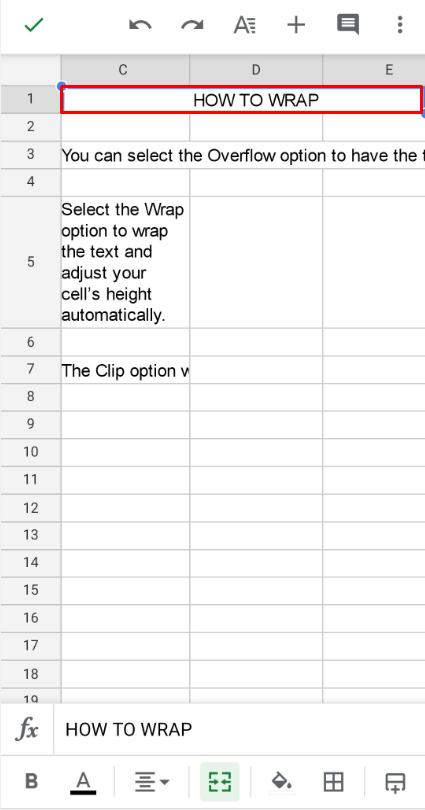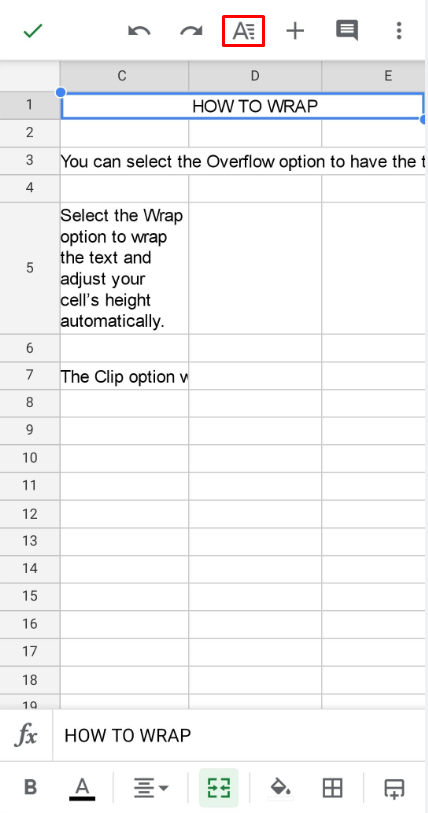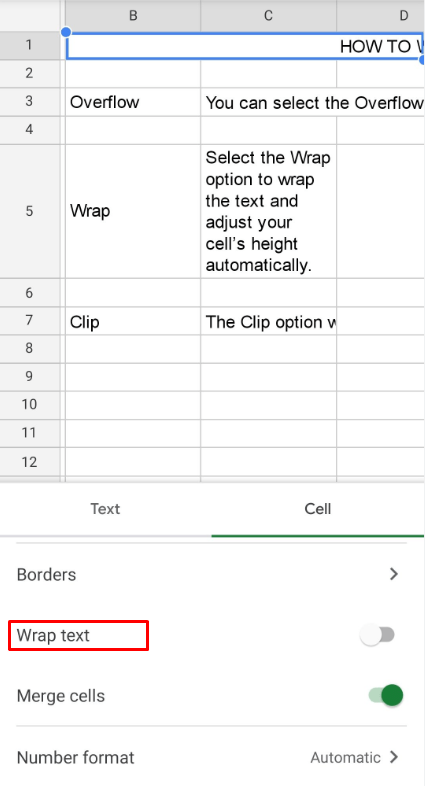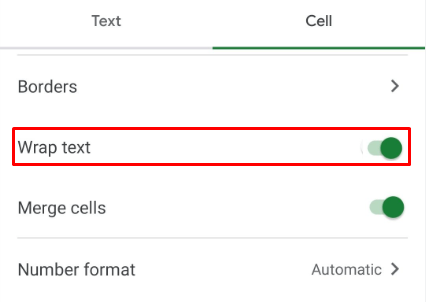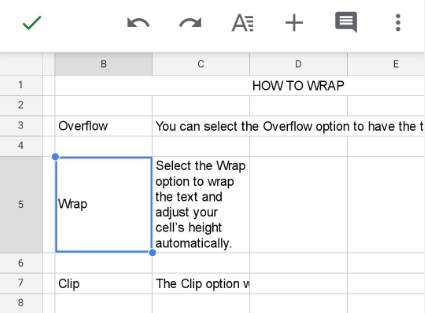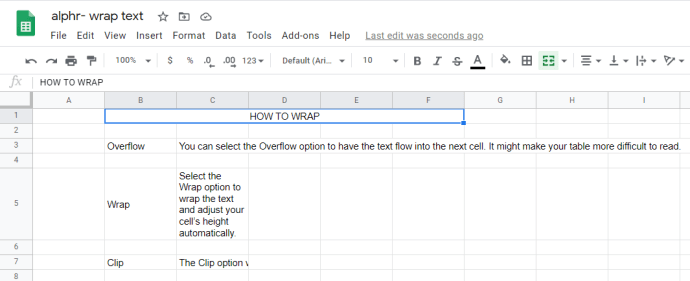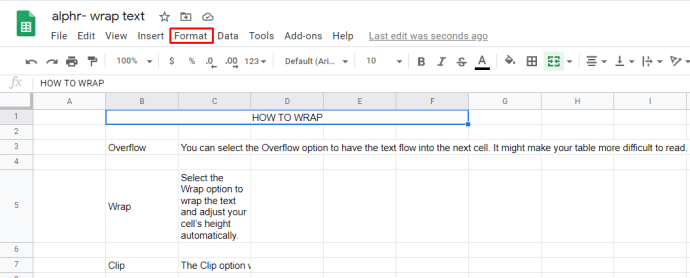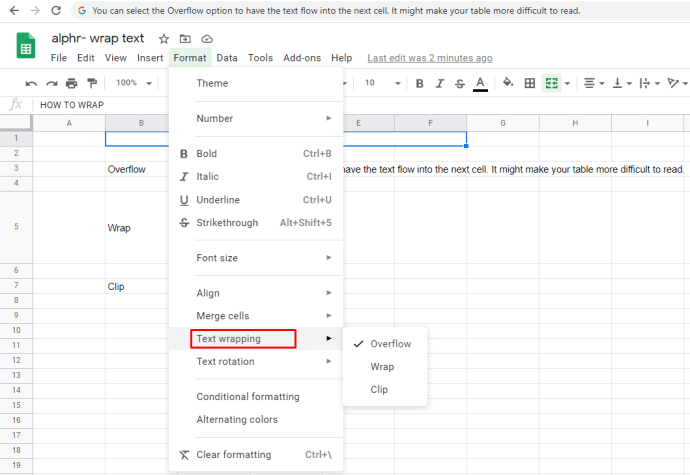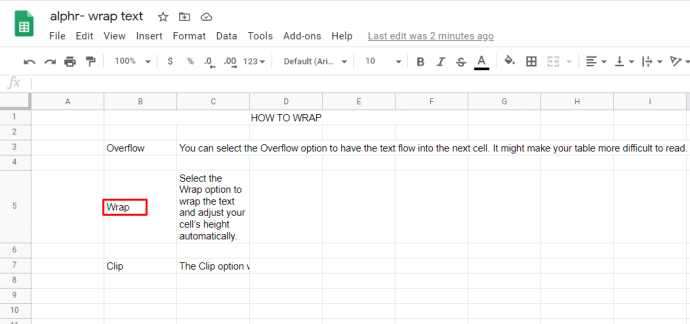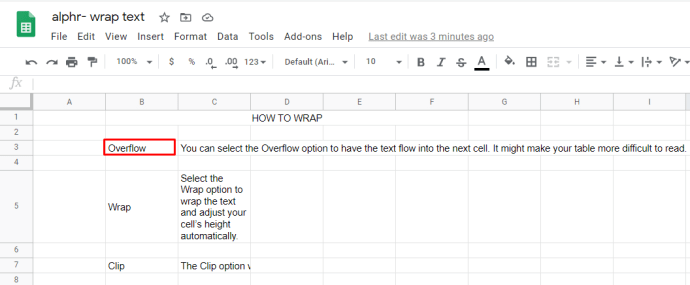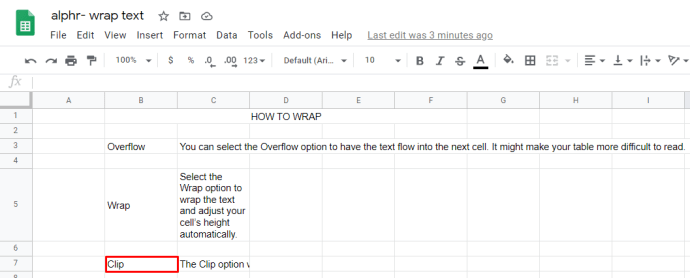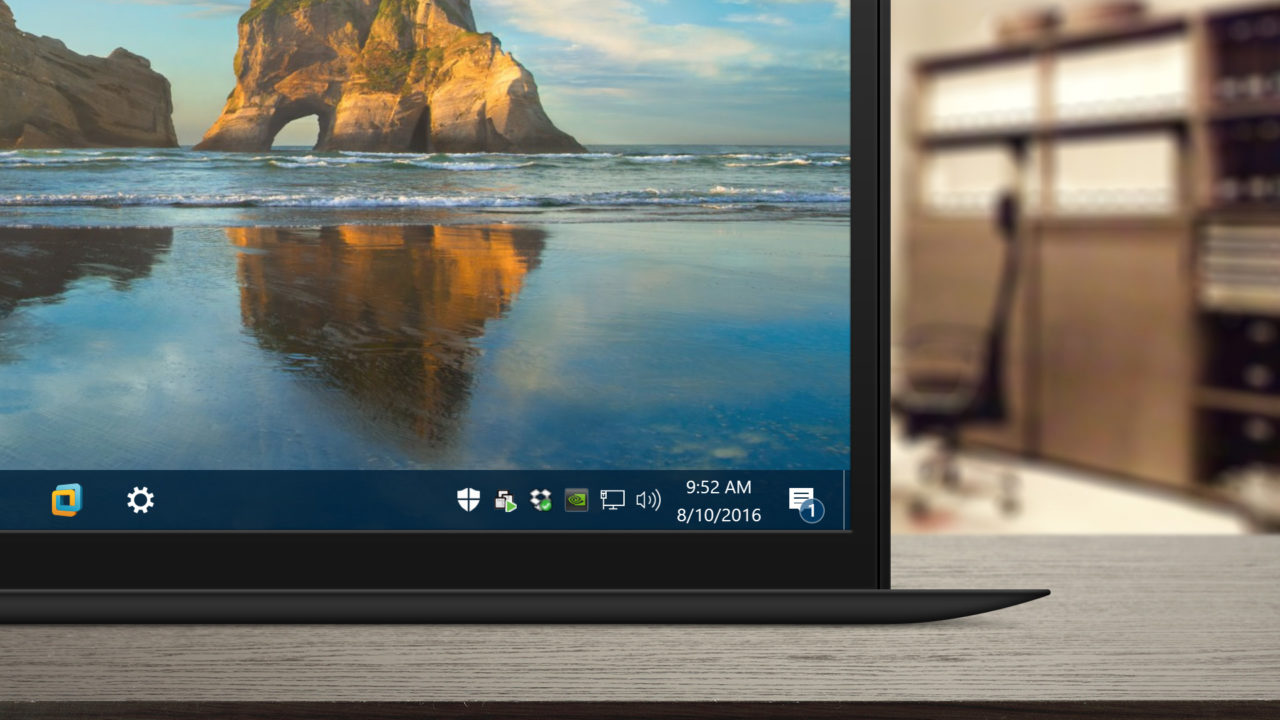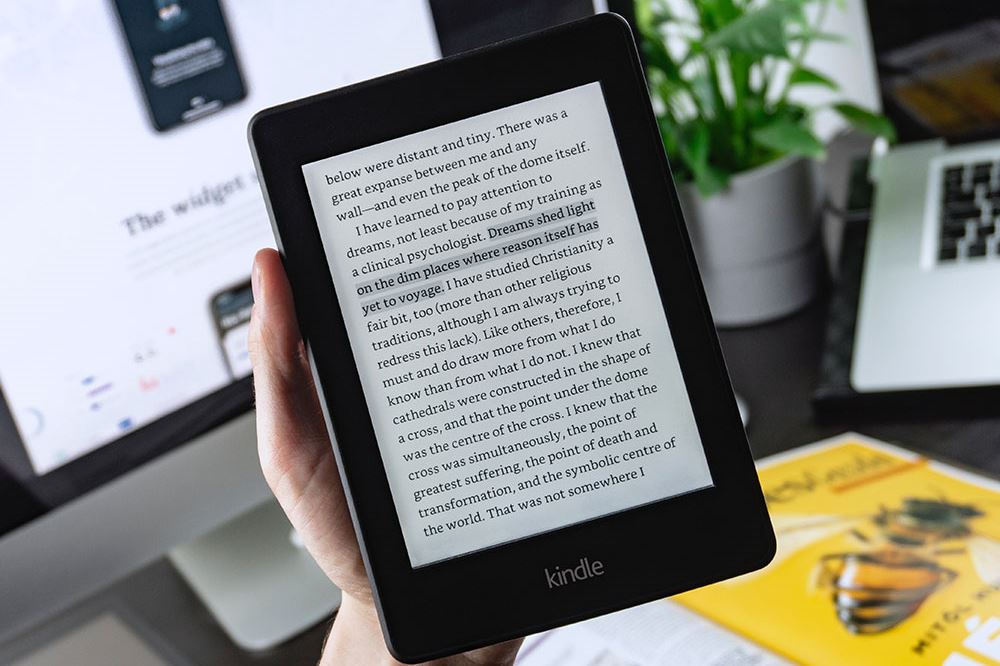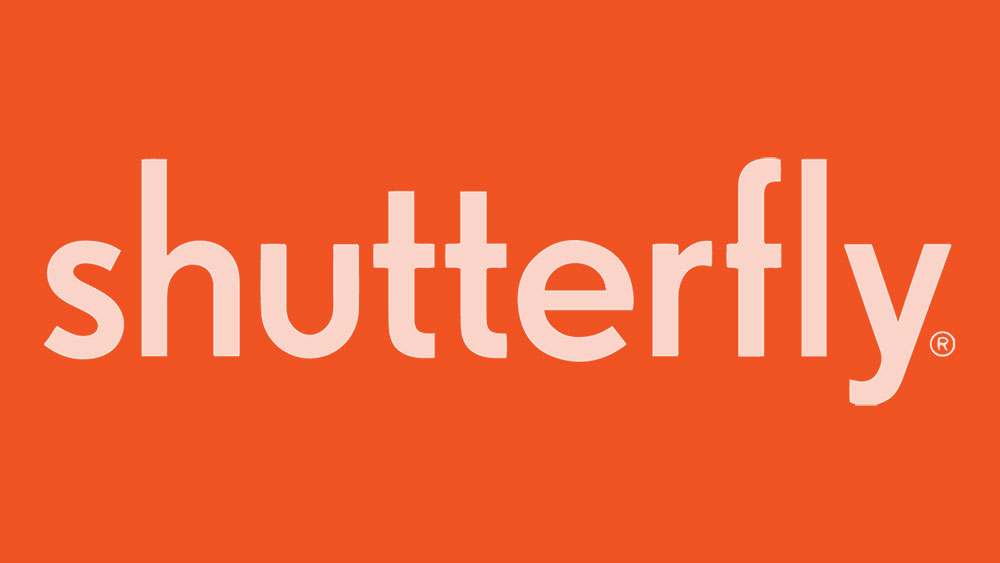Semasa menggunakan Helaian Google atau perisian penyuntingan jadual lain, anda sering dapat memasukkan lebih banyak datathan yang dapat dipaparkan sel dengan betul. Apabila itu berlaku, membungkus teks boleh menjadi sahabat anda. Fungsi teks bungkus akan menyesuaikan ketinggian anak panah anda untuk menunjukkan semua yang ada di dalam sel.
Artikel ini akan memberitahu anda cara mengaktifkan pembungkus teks pada semua peranti yang anda gunakan untuk Helaian Google.
Cara Membungkus Teks di Helaian Google pada iPad
Helaian Google terkenal kerana kemampuannya mengatasi platform. Anda boleh menggunakannya di telefon bimbit, tablet, atau PC anda, dan mempunyai semua jadual bersama anda ke mana sahaja anda pergi. Sekiranya anda menggunakan Helaian Google di iPad anda, langkahnya mudah:
- Pilih sel yang anda mahu bungkus teksnya.
- Sekiranya anda ingin memilih beberapa sel di suatu kawasan, seret penanda pilihan biru untuk menutup semua sel yang diperlukan. Anda boleh mengklik baris untuk memilih semua sel dalam baris itu. Perkara yang sama berlaku untuk lajur.
- Anda boleh menekan sel di atas baris dan kiri penanda lajur untuk memilih setiap sel dalam jadual.
- Tekan butang pemformatan di bahagian atas - ia kelihatan seperti A dengan empat garis di sebelah kanannya.
- Pilih tab Sel di menu. Tatal ke bawah sehingga anda melihat Bungkus teks.
- Hidupkan ciri Bungkus teks.
- Ketuk helaian untuk menyimpan perubahan anda.
Cara Membungkus Teks di Helaian Google pada iPhone
Sekiranya anda mengakses helaian anda melalui iPhone, ikuti langkah yang serupa:
- Buka Aplikasi Helaian Google dan dokumen yang perlu anda edit.
- Pilih sel yang anda perlukan untuk membungkus teks atau seret kawasan pilihan untuk menutup semua sel yang perlu anda format. Anda boleh memilih baris atau lajur dengan menekan nombor atau hurufnya yang sesuai atau memilih keseluruhan jadual dengan menekan sel kiri atas (di atas penanda baris).
- Tekan butang pemformatan di menu atas.
- Pilih tab Sel dan tatal ke bawah ke pilihan Bungkus teks.
- Hidupkan teks Balut.
- Ketuk helaian untuk menyimpan tetapan anda.
Cara Membungkus Teks di Helaian Google pada peranti Android
Menggunakan Helaian Google di Android sama mudahnya:
- Buka dokumen yang perlu anda edit.
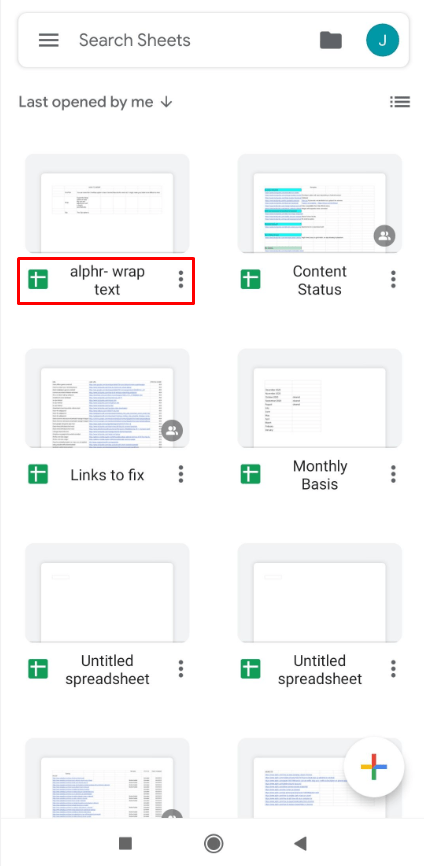
- Ketik sel yang perlu diformat. Anda boleh memindahkan kawasan pilihan dengan menyeret bulatan biru ke sekeliling. Anda boleh memilih keseluruhan baris atau lajur dengan menekan nombor atau hurufnya. Anda boleh memilih keseluruhan jadual dengan menekan sel di sebelah kiri penanda lajur.
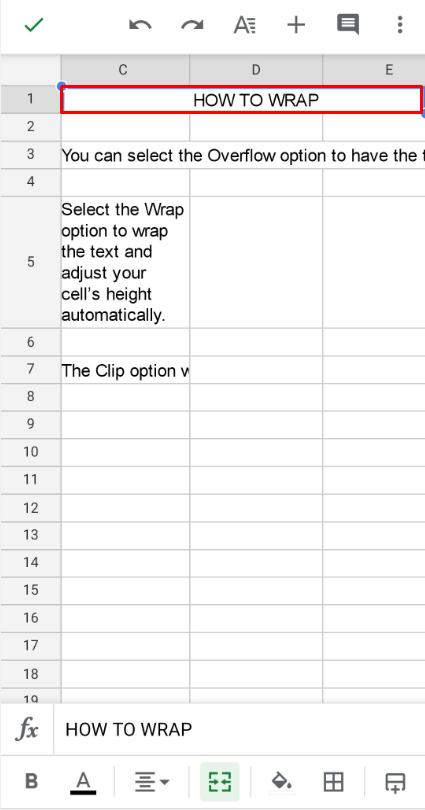
- Tekan butang pemformatan (A dengan garis kecil) di menu atas.
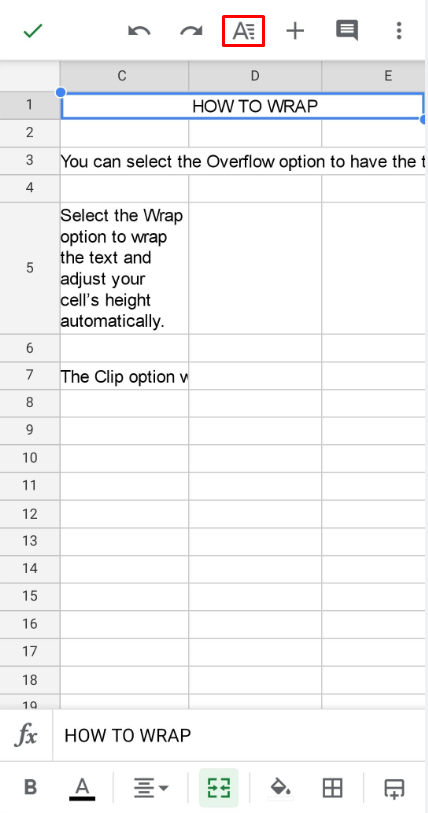
- Pilih tab Sel, kemudian tatal ke bawah sehingga anda melihat pilihan Bungkus teks.
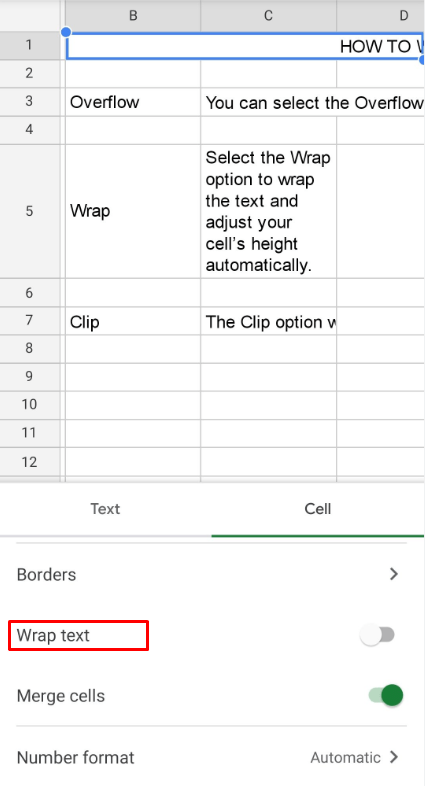
- Hidupkan pilihan Bungkus teks.
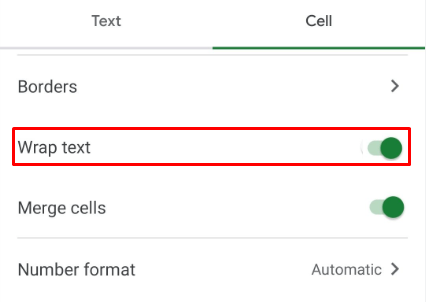
- Ketuk helaian untuk menyimpan tetapan pemformatan anda.
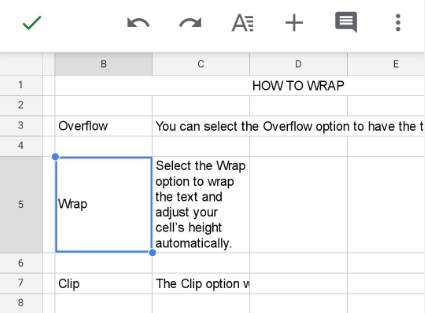
Cara Membungkus Teks di Helaian Google pada PC Windows, Mac, atau Chromebook
Sekiranya anda menggunakan PC, Helaian Google tidak mempunyai aplikasi khusus. Walau bagaimanapun, ia berfungsi dengan sempurna pada penyemak imbas pilihan anda. Sebaik sahaja anda membuka dokumen yang perlu anda kerjakan, membungkus teks dengan mudah:
- Klik pada sel yang perlu anda format. Anda boleh memilih keseluruhan baris atau lajur atau beberapa sel dengan memilihnya bersama. Anda juga boleh mengklik sel kiri atas untuk memilih keseluruhan jadual yang akan diformat sekaligus.
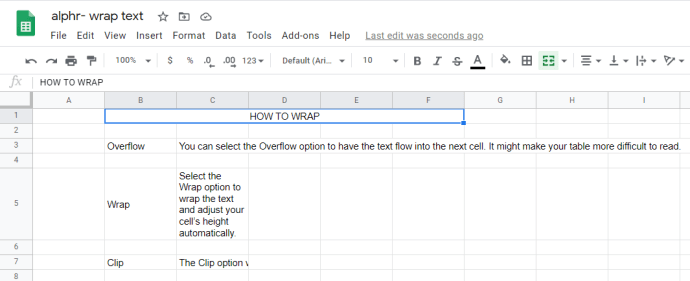
- Di menu di bahagian atas, klik Format.
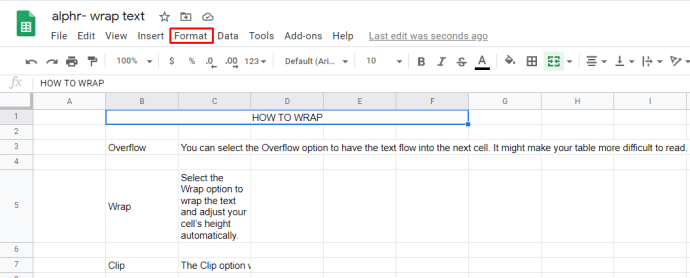
- Apabila anda menuding ke atas Pembungkus teks, anda akan melihat tiga pilihan.
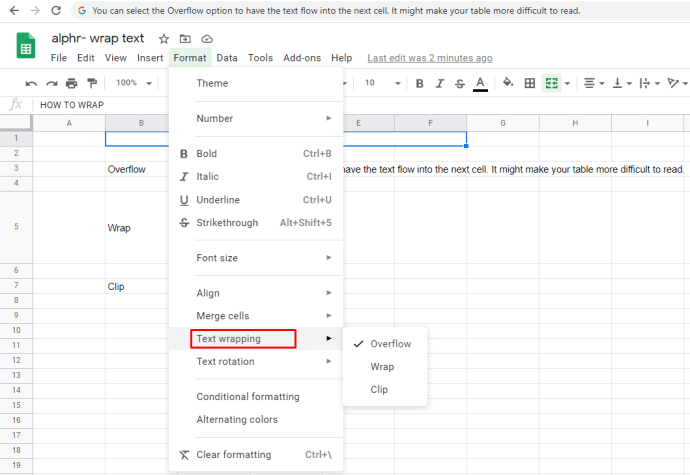
- Pilih pilihan Balut untuk membungkus teks dan menyesuaikan ketinggian sel anda secara automatik.
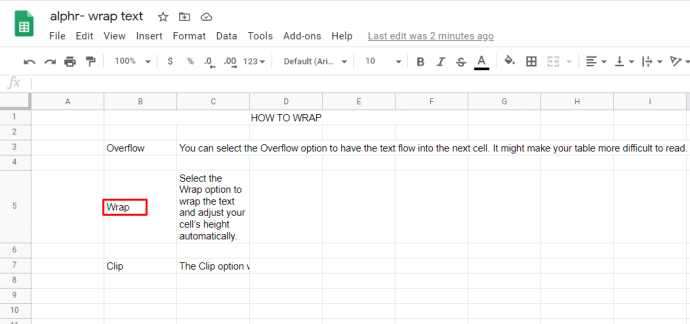
- Anda boleh memilih pilihan Overflow untuk mengalirkan teks ke sel seterusnya. Ini mungkin menjadikan jadual anda lebih sukar dibaca.
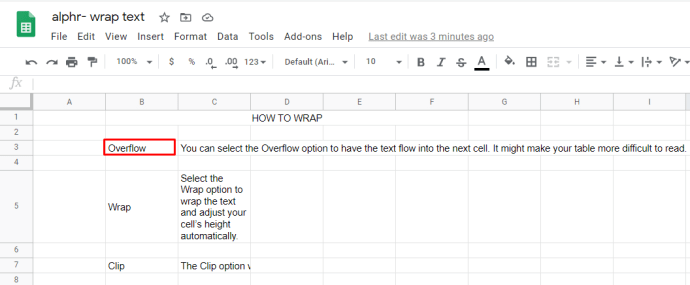
- Pilihan Klip akan memotong teks secara visual agar sesuai dengan ukuran sel semasa. Anda boleh mengklik sel kemudian untuk menunjukkan kandungannya yang lengkap.
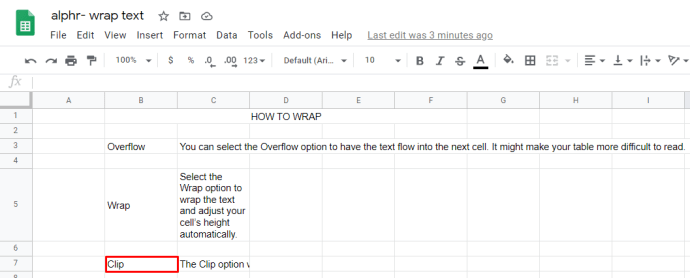
Soalan Lazim Tambahan
Apa sebenarnya yang dilakukan pembungkus teks dalam Helaian Google?
Terdapat tiga mod utama pembungkus teks: u003cbru003e1. Overflow adalah mod lalai dalam Helaian Google. Apabila mod ini dihidupkan, teks tambahan akan masuk ke sel seterusnya. Limpahan teks biasanya akan menjadikan meja anda sukar dibaca. Sekiranya sel teks yang melimpah masuk tidak kosong, Google Sheets secara visual akan memotong kandungan yang melimpah. Anda boleh mengklik sel untuk menunjukkan keseluruhan kandungannya di menu atas.u003cbru003e2. Pembungkus teks akan menyesuaikan ketinggian sel anda (dari segi baris) agar sesuai dengan keseluruhan kandungan sel secara visual. Ini bermaksud bahawa jika satu sel dalam baris mempunyai teks yang dililit, semua sel baris itu akan lebih tinggi satu baris.u003cbru003e3. Keratan bermaksud bahawa kandungan yang melebihi ukuran sel semasa disembunyikan. Anda boleh mengklik sel untuk menunjukkan keseluruhan teks.u003cbru003eu003cbru003eAnda mungkin tidak mahu membungkus teks anda jika ada satu sel yang besarnya tidak normal berbanding dengan semua sel lain di dalam jadual, kerana itu akan menjadikan meja anda kelihatan miring.u003cbru003eu003cbru003eAnda mungkin juga ingin mengelakkan membungkus teks untuk sel yang mengandungi pautan, kerana ia dapat menjadi terlalu panjang dan mengganggu keseluruhan jadual sebagai hasilnya. Memotong pautan akan menyembunyikannya di latar belakang. Sebagai alternatif, gunakan pautan hiper, kerana ia lebih mudah dibaca secara lalai.u003cbru003eu003cbru003eSebelum memutuskan untuk menggunakan pembungkus teks, bermain-main dengan menyesuaikan panjang sel anda. Perhatikan bahawa sel yang lebih panjang cenderung tidak memerlukannya. U003cbru003eu003cbru003eJika sel anda sering mengandungi senarai, ada baiknya membungkus teks untuk menunjukkan semua item yang disenaraikan sekaligus tanpa perlu mengkliknya satu persatu.u003cbru003eu003cbru003eSecara umum, membungkus anda teks dibuat berdasarkan kes demi kes. Jadual anda secara amnya akan kelihatan lebih menarik jika teks anda dibungkus dan bukannya dipotong di hujung sel.
Pembalut
Kini anda tahu bagaimana membungkus teks dalam Helaian Google dengan cepat dan cekap. Gunakan arahan yang dinyatakan di atas untuk menjadikan jadual anda yang seterusnya kelihatan lebih mudah di mata dan lebih mudah untuk dilayari. Jadual dan carta merupakan bahagian penting dalam mana-mana mesyuarat perniagaan, dan akan memalukan apabila ia dihancurkan oleh ayat yang tidak lengkap.
Bilakah anda menggunakan pembungkus teks dalam jadual anda? Adakah anda perlu mengetahui perkara lain mengenai Helaian Google? Beritahu kami di bahagian komen di bawah.